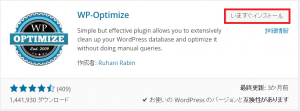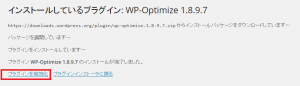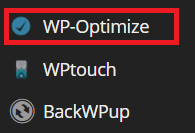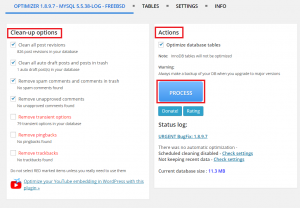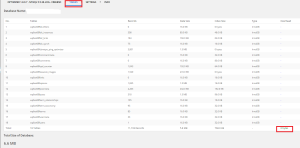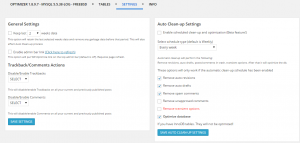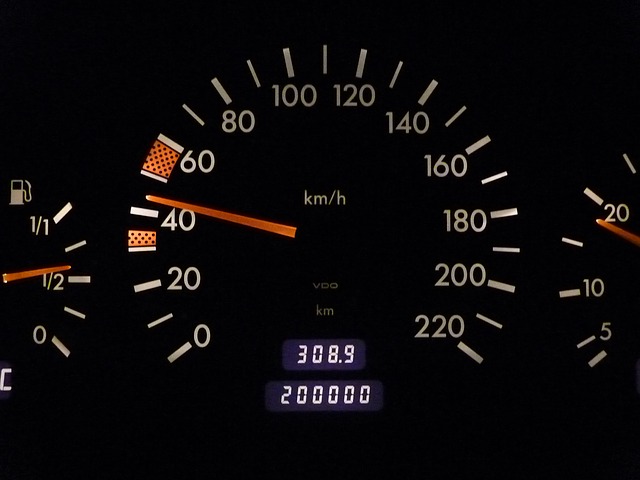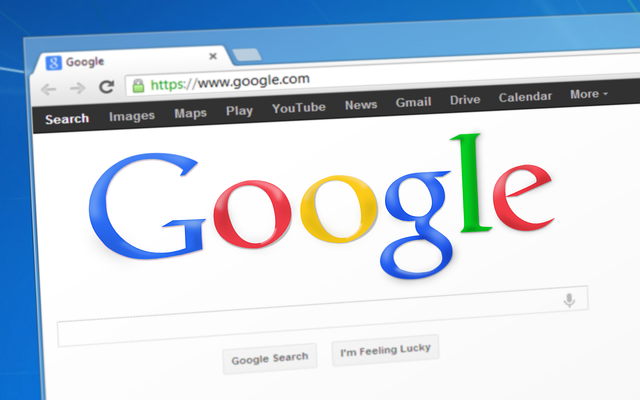WordPressを使用しているとデータベースには、
不要なデータが溜まって行きます。
サイトの表示速度を低減させる原因ともなりますので
定期的に不要なデータを削除してデータベースを
最適化する必要があります。
その際、非常に便利なプラグインが【WP-Optimize】です。
WP-Optimize
【WP-Optimize】は、データベースの最適化や
不要なデータを削除できるプラグインです。
WordPressのデータベースを最適化など
何も行わないで使用し続けると
データベースに不要なデータが増えてしまいます。
余分なデータの容量が大きくなるとサイトが重たくなり
表示速度を低減させます。
以前、解説致しましたが、サイトの表示速度が遅いと
ユーザビリティーの低下につながり、
SEO的にもよくありません。
一度設定すると後は、自動で処理が行われるという
非常に優れたプラグインです。
不要なデータとは?
投稿の古いリビジョンのデータ
投稿の下書きのデータ
スパム判定されたコメントのデータ
未承認コメントのデータ
オプションの一時データ
孤立したポストメタのデータ(カスタムフィールド)
ピンバックのデータ
トラックバックのデータ
※リビジョン・・・下書き保存や記事の更新をした時に、
そのひとつ前の状態を保存しておくWordPressの機能の事。
インストール方法
WordPress管理画面 ⇒ プラグイン ⇒ 新規追加 ⇒
【WP-Optimize】で検索
いますぐインストールをクリック。
プラグインを有効化をクリック。
管理画面のWP-Optimizeをクリック。
Clean-up options (クリーンアップオプション)
| Clean all post revisions | 全ての投稿リビジョンを削除 |
| Clean all auto draft posts and posts in trash | 全ての自動下書き記事及びゴミ箱の中の記事を削 除 |
| Remove spam comments and comments i n trash | ゴミ箱のスパムコメントやコメントを削除 |
| Remove unapproved comments | 未承認のコメントを削除 |
| Remove transient options | 一過性のオプションを削除 |
| Remove pingbacks | ピングバックを削除 |
| Remove trackbacks | トラックバックを削除 |
Actions(アクション)
| Optimize database tables | データベーステーブルを最適化 |
| PROCESS | 実行 |
ここで最初のデータベースを最適化するのですが
実行する時は、各項目をよく確認してして下さい。
自動下書きやゴミ箱の記事を削除したくない場合は、
チェックを外す必要があります。
※【自動下書き】と【下書き保存した記事】は違うものなので
【下書き保存した記事】が消えることはありません。
オプションを選択して最適化を実行する。
TABLE(テーブル)
※Overheadと言う項目が最適化出来る領域です。
最適化出来る領域は、赤字で表示されます。
画面では運用機関の短いテストサーバのデータベースの見本です。
運用機関が長いサイトでは、もっと容量を削減出来ます。
SETTINGS(設定)
General Settings
Keep last 2 weeks data:データ保持2週間分)
Enable admin bar link:チェックを入れると管理バーに
WP-Optimizeを表示します。
SAVE SETTING(設定を保存)をクリック。
Auto Clean-up Settings
自動クリーンアップのスケジュールを設定します。
Enable scheduled clean-up and
optimization:チェックを入れるとスケジュールが
有効になる。
Select schedule type:スケジュールを実行する間隔を
選択します。
These options will only work if the automatic
clean-up schedule has been enabled:
自動クリーンアップで実行するオプションを選択します。
SAVE AUTO CLEAN-UP SETTING(自動設定を保存)
をクリック。
定期的に不要なデータを削除してデータベースのスリム化に
努めてはいかがでしょう。
最後までありがとうございました。
ヒロ